软件名称:[B]SQLiteStudio(SQLite数据库管理工具) V2.1.5 绿色免费版下载[/B]
软件类型:国产软件
运行环境:Win9X/Win2000/WinXP/Win2003/
软件语言:简体中文
授权方式:共享版
软件大小:5.00 MB
官方主页:www.233122.com
更新时间:2020-04-26 01:59:00
软件简介:
SQLiteStudio 具有功能完善的sqlite2和sqlite3工具,视图编码支持utf8,还可以同时打开多个数据库文件,软件支持查看和编辑二进制字段。该软件支持的导出数据格式有csv、html、plain、sql、xml,不用安装的单个可执行文件,支持中文。

【软件特色】
功能完善的sqlite2和sqlite3工具,视图编码支持utf8。
支持导出数据格式:csv、html、plain、sql、xml,
可同时打开多个数据库文件
支持查看和编辑二进制字段
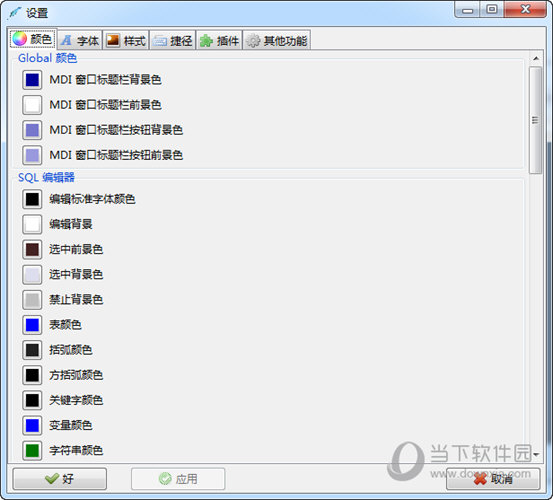
【使用说明】
1、打开SQLite Studio,点击“添加数据库”按钮;
2、数据类型选择“System.Data.SQLite”,点击绿色添加按钮,将文件保存至D:\Test.db,并在Password一栏内输入密码:2017(如不使用密码,此处留空即可),然后点击“OK”按钮即可创建一个加密版本的SQLite DB文件;
3、双击“Test”数据库,将会显示其下的子节点,选择“Tables”,并在工具栏点击“新建表”按钮;
4、在Table name文本框内输入表名Info,并点击“Add columns(Ins)”图标以便添加列;
5、添加第一个字段,字段名为ID,数据类型为Text,将主键前的复选框打钩,并点击“OK”按钮;
6、重复第4个步骤,点击“Add columns(Ins)”图标以便添加另外一个列,字段名为Name,数据类型为Text,将非空前的复选框打钩,并点击“OK”按钮;
7、点击“Commit structure changes”图标以便保存该表及字段;
8、在弹出的对话框点击“OK”按钮,即可完成表单的创建工作;
9、选择“数据”选项卡,点击“插入行(Ins)”图标按钮;
10、在行数据编辑栏里输入两条数据,第一条数据ID为2017、Name为LSB,第二条数据ID为2011、Name为CNC;
11、添加数据完毕之后,点击“提交(Ctrl+Return)”图标按钮提交刚才输入的两条数据即操作完成了。
【下载地址】
SQLiteStudio(SQLite数据库管理工具) V2.1.5 官方版
[url=http://www.xiamiku.com/soft/82439.html][B]SQLiteStudio(SQLite数据库管理工具) V2.1.5 绿色免费版下载[/B][/url]
普通下载
